
不要给凌乱的样子给吓倒了...实际比你想像中还要容易
什么是usb?
usb它的全称为universal serial bus,中文可译成"万用串列总线",这项技术数年前已经在几家公司中得到发展,如compaq,ibm, intel, microsoft等等.现在演变成为每一块主板所必须集成的固化物,usb所能连接的设备可达127个且允许热插拔.意思就是说你不需要断开电源与电脑之间的连接直接分离usb设备。
usb信号传输时需要量5v的电压支持.这个特点允许小设备能直接从电脑电源得到供电,而不需为每个设备提供外置电源.然而,如果你外接几个网络集线器,那外置电源是必须的.usb接品有两种接口外型a和b.a型接口较普遍,而且很小形像矩形.b型接口,又称"d"接口,通常只会出现在扩展usb线里。
usb具有两种规格,分别是v1.1,和2.0.usb 1.1传输速度为12m/秒,而usb2.0提高至360到480m/秒.usb2.0是向下兼容usb1.1,这意味问及此事将一个usb 2.0的设备插到usb1.1口中,只能按usb 1.1的速度运行。
刚才为大家简单地介绍usb的发展,及特点,下面让我们来看看该如何把这些小线缆连接到主板。
usb连线
回顾在上面顶端的照片,许多的小线缆令它看起来十分烦恼.其实不然.只有4,或者5条线连接到每个端口,而且一般主板通常都有两个端口。(有时候你从一些oem版如戴尔,惠普诛如此类的电脑找到单独usb接口。)领航的第一张图共包括了九条线和两个端口。如果你是这样的想它,你就会明白只有少量的线缆是工作的。

接好一个usb接口,只需要这四根线.标着不同的符号
本文引用自www.jb51.net代码网
四条线的定义:
5v:负责供应电流给usb设备
两条date线:负责数据传输及交换
ground:地线
一部分的usb数据线会多出一条额外的地线,这是为了能更好的引导如何连接。如下面,插座下面是四根针,上面刚好对应着拥有“五条线”的那条数据线。
usb导接图

上面显示了某型号主板中的两个usb端口接线,每个usb插座可安装两个usb接口。分别对应着当中四条细小的线缆。看着这幅图上没有插线的usb插座,它具有9根竖针。这里可供出两个usb接口。
我们在大概把插针的面局分面三大种,也有个别主板usb插座是与众不同的,但不要紧,你只要参照主板说明书,将usb线对号入座就可以了.或者还可以上官方网页的下载主板的文档说明书查看。
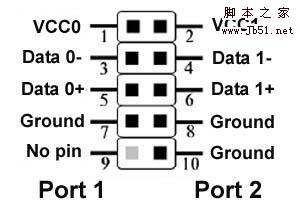
九根插针的输出接口较容易连接,只要依照线上的图案按步就班的插下去就完成任务。
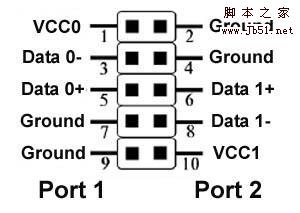
这种输出接口颠覆了插线的顺序,是个较典型的例子,除了上述八条线外,它还增多了两条地线。
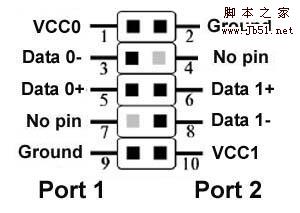
可以从技嘉的一些主板上看到此种“异形”接口
连接”开始
第一步:分好两组usb接线.
此时, 请叁考你的主板手册而且决定插针所需的布局。 我会在这里等候你去细细的看。。。。。。回来了吗?速度挺快的:),那么下一个步骤“对症下药”了:带着你手上那捆细小的线缆挨着图来插进分隔的两排插针。

在此我强烈要求大家必须在断开电源的情况连接usb数据线,如果在通电的情况下插上usb连线,它是不能正常工作的,发生这种情况时,建议你把线带电拔了(放心,不会伤害主板),然后断开主机上的电源,再重新插一遍。
第二步:认清小插头的符号与主板上的位置。
把数据线排列好顺序(如:vcc da da-,ground),使用正确的姿势把手竖正稳稳的插下去。要注意的是千万不能把 5v那条线插到data针里,不然就会很容易引起烧主板或者usb设备。
了解上面三个图表的结构特点,你就会胸有成竹地行动了。如果你所使用usb数据线接头是捆绑在一块儿的(十线),即使你把连接的位置相反了,也可以正常工作。
当你工作的时候还可以加倍检查你连接设备是否工作于正常状态。

接完一边.

大功告成
看完以后,感觉不难,是吗?:)最后提醒连接之前再次检查你的电源开关是否已经断开了,你会享受到接usb线的乐趣,从此不用辛苦地弯过腰去搜索电脑后面的接口.....cool!!!!





发表评论